Ubuntu 10.10 hadir dengan banyak pembaharuan, seperti kernel baru yang
sangat mendukung prosesor terbaru. Memang Ubuntu 10.10 didesain untuk
komputer berbasis i686 ke atas, sehingga jika komputer anda sudah lawas
sekali ada baiknya untuk mengganti dengan kernel yang pas, sehingga
performa tidak menjadi masalah lagi. F-Spot Photo manager dilengserkan
dan diganti dengan ShotWell, meski bagus namun sepertinya bukan yang
terbaik. Wallpapper default juga berubah, meski ungu masih menjadi warna
dominan. Indikator volume juga berubah dan terasa sangat berbeda
perspektifnya dibandingkan OS yang lainnya.
The Software Center juga menambahkan banyak aplikasi, bahkan ada featured application beserta dengan pengenalan 'what's new' ada apa yang baru. Juga masih melanjutkan percobaan untuk menjual aplikasi online berbayar, aplikasi yang tidak gratis dan bisa langsung dibeli ke Canonical Ubuntu. Meskipun hingga sekarang hanya satu saja aplikasi yang dijual dan tersedia untuk dibeli. Dalam Software Center, Ubuntu juga menyimpan track data software yang terinstall dan history tentang penginstalan maupun pencopotan software yang pernah dilakukan. PPA dapat dilihat dari sini, sesuatu yang dulu dilakukan oleh Gdebi, dan saat ini Ubuntu Software Center juga menangani file installasi .deb yang agak sama dengan Gdebi. Serta jika anda agak muak dengan Gwibber untuk bertwitter, maka ada pilihan lain yang cukup memadai yaitu Choqok, ataupun social client yang lainnya pun bisa dicoba.
Sebagaimana biasanya setelah clean install Ubuntu versi baru, maka hal-hal yang harus dilakukan setelahnya menjadi lebih mudah karena adanya Ubuntu Software Center, sehingga lebih mudah dan simpel seperti ini:
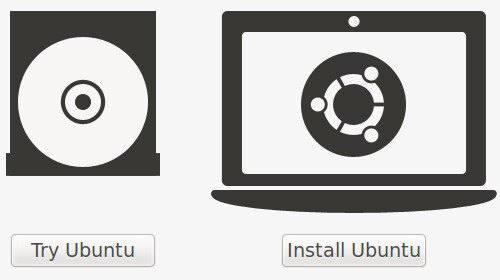
Di Windows 7 switching antara satu kartu grafis dengan satunya dapat dilakukan dengan mudah, namun pada windows versi sebelumnya juga sepertinya belum bisa. Hal ini digunakan untuk menghemat baterai pada walnya. Untunglah hal ini sudah pula dilakukan di Ubuntu Linux 10.10, pada kernel Linux 2.6.35 yang mengikutkan fasilitas vga_switcheroo. Sangat bagus, juga tanpa reboot.
Untuk menjadikan switching GPU atau kartu grafis di Ubuntu 10.10 disyaratkan untuk menginstal Ubuntu Control Center. Ubuntu Control Center adalah aplikasi yang hebat, bisa melakukan beberapa hal juga. Sayang Ubuntu Control Center berlum include di PPA Repository. Sehingga penginstallannya membutuhkan mantera rapal dan trik via terminal terntunya, silakan kopi dan paste di terminal, dibawah ini beserta urut-urutannya yang saya dapatkan dari sini:
The Software Center juga menambahkan banyak aplikasi, bahkan ada featured application beserta dengan pengenalan 'what's new' ada apa yang baru. Juga masih melanjutkan percobaan untuk menjual aplikasi online berbayar, aplikasi yang tidak gratis dan bisa langsung dibeli ke Canonical Ubuntu. Meskipun hingga sekarang hanya satu saja aplikasi yang dijual dan tersedia untuk dibeli. Dalam Software Center, Ubuntu juga menyimpan track data software yang terinstall dan history tentang penginstalan maupun pencopotan software yang pernah dilakukan. PPA dapat dilihat dari sini, sesuatu yang dulu dilakukan oleh Gdebi, dan saat ini Ubuntu Software Center juga menangani file installasi .deb yang agak sama dengan Gdebi. Serta jika anda agak muak dengan Gwibber untuk bertwitter, maka ada pilihan lain yang cukup memadai yaitu Choqok, ataupun social client yang lainnya pun bisa dicoba.
Sebagaimana biasanya setelah clean install Ubuntu versi baru, maka hal-hal yang harus dilakukan setelahnya menjadi lebih mudah karena adanya Ubuntu Software Center, sehingga lebih mudah dan simpel seperti ini:
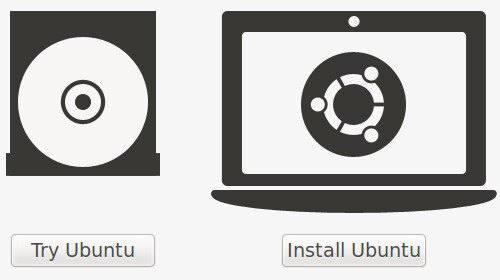
- Menjalankan Update Manager Mesthinya memang karena install Ubuntu versi terbaru, tidak ada salahnya untuk selalu cek update dan patch terbaru. Hal ini sangat wajar dan perlu dilakukan untuk mendapatkan benefit dari fitur dan fixing patch terakhir. Namun sebelumnya agar mendapatkan koneksi yang bagus ada baiknya untuk cek server terbaik, melalui menu System >> Administration >> Software Sources >> Ubuntu Software >> kemudian pilih pada menu Download From, pilih server terbaik. Selanjutnya seperti bisa ketik di terminal, atau Update Manager pada menu System >> Administration:
- Cek drivers Graphics Card untuk maksimalkan efek 3D Meskipun secara otomatis terdeteksi oleh installasi Ubuntu, namun ada baiknya di cek lagi atau lihat pada ikon di kanan atas, akan ada ikon 'circuit board' klik dan aktifkan, ketika kemudian akan mengaktifkan Compiz, yang persyaratannya adalah adanya official drivers pada kartu grafis komputer kita. Ketika curiga bahwa ada driver hardware yang tak terinstall, maka bersabarlah karena ini membutuhkan energi ekstra dan sama sekali tidak instan, mulailah dengan menjalankan ‘hardware configuration tool’ dari menu System > Preferences secara cermat dan hati-hati.
- Setup Ubuntu One Fasilitas gratis 2 GB spaces diangkasa, bisa untuk menyimpan konfigurasi ataupun bookmarks dari browser, notes, ataupun data kontak email POP3. Lakukan via menu Applications > Internet > UbuntuOne. Atau juga bisa menambahkan DrobBox dan lain-lain.
- Install Ubuntu Restricted Extras Ubuntu 10.10 memberikan pilihan menginstall software tambahan yang non free seperti codecs, Flash bareng pada saat installasi Ubuntu 10.10. Jika tidak menginstallnya pada saat penginstalan, maka dapat ditambahakan melalui Ubuntu Software Center, atau melalui terminal dengan kopi paste rapal berikut dengan mudah dan sederhana saja:
- Install Ubuntu Tweak Ubuntu Tweak adalah suatu aplikasi untuk mengatur dan menginstall aplikasi ekstra, tweaking desktop, membersihkan temporary file, config, dan lebih banyak lagi silahkan Download! Versi 0.5.7.
- Install Aplikasi melalui Ubuntu Software Center Aplikasi yang diperlukan seperti VLC, GIMP, Inkscape, Chromium web browser, Skype dan banyak lagi tinggal pilih karena sudah tersedia di Ubuntu Software Center. Bahkan hingga game-game untuk menemani disaat waktu luang dan penat. Ubuntu Software Center dapat ditemukan melalui menu Applications.
- Install Nautilus-Elementary Nautilus sebagai default file browser biasanya cukup berantakan pada awalnya sehingga perlu di beri hiasan seperti toolbar, zoom, dan sebagainya. Caranya adalah dengan menginstall Nautilus-Elementary dengan menambahkan source list pada PPA agar nantinya bisa melakukan auto update secara bersamaan dengan aplikasi lainnya yang tercatat di PPA. Untuk menambahkannya bisa dilakukan dengan mantera di terminal:
sudo apt-get update
sudo apt-get install ubuntu-restricted-extras
atau melalui terminal dengan mantera rapal:
sudo add-apt-repository ppa:tualatrix/ppa
sudo apt-get update && sudo apt-get install ubuntu-tweak
sudo add-apt-repository ppa:am-monkeyd/nautilus-elementary-ppa
sudo apt-get update && sudo apt-get dist-upgrade
Di Windows 7 switching antara satu kartu grafis dengan satunya dapat dilakukan dengan mudah, namun pada windows versi sebelumnya juga sepertinya belum bisa. Hal ini digunakan untuk menghemat baterai pada walnya. Untunglah hal ini sudah pula dilakukan di Ubuntu Linux 10.10, pada kernel Linux 2.6.35 yang mengikutkan fasilitas vga_switcheroo. Sangat bagus, juga tanpa reboot.
Untuk menjadikan switching GPU atau kartu grafis di Ubuntu 10.10 disyaratkan untuk menginstal Ubuntu Control Center. Ubuntu Control Center adalah aplikasi yang hebat, bisa melakukan beberapa hal juga. Sayang Ubuntu Control Center berlum include di PPA Repository. Sehingga penginstallannya membutuhkan mantera rapal dan trik via terminal terntunya, silakan kopi dan paste di terminal, dibawah ini beserta urut-urutannya yang saya dapatkan dari sini:
- Download dan Install Font Manager Ubuntu 10.10 32-bit:
- Download dan install Jstest-gtk Ubuntu 10.10 32-bit:
- Install Hardinfo Hardinfo sudah ada i repository Ubuntu 10.10 jadi install dengan perintah:
- Install Ubuntu Control Center Ubuntu 10.10 32-bit:
wget http://font-manager.googlecode.com/files/font-manager_0.5.5-4_i386.deb
sudo dpkg -i font-manager_0.5.5-4_i386.deb
Ubuntu 10.10 64-bit:
wget http://font-manager.googlecode.com/files/font-manager_0.5.5-4_amd64.deb
sudo dpkg -i font-manager_0.5.5-4_amd64.deb
wget http://ucc.googlecode.com/files/jstest-gtk_0.1.0-1~getdeb1_i386.deb
sudo dpkg -i jstest-gtk_0.1.0-1~getdeb1_i386.deb
Ubuntu 10.10 64-bit:
wget http://ucc.googlecode.com/files/jstest-gtk_0.1.0-1~getdeb1_amd64.deb
sudo dpkg -i jstest-gtk_0.1.0-1~getdeb1_amd64.deb
sudo apt-get install hardinfo
wget http://ucc.googlecode.com/files/ucc_051_i386.deb
sudo dpkg -i ucc_051_i386.deb
Ubuntu 10.10 64-bit:
wget http://ucc.googlecode.com/files/ucc_051_amd64.deb
sudo dpkg -i ucc_051_amd64.deb
Ubuntu Control Center akan nampak seperti berikut:
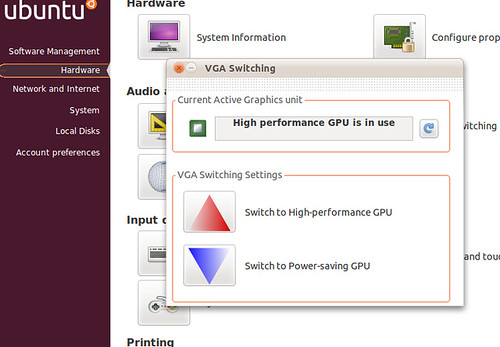
Tidak ada komentar:
Posting Komentar